KDE Plasma se používá jako grafické pracovní prostředí pro systémy Linux. Je vytvořeno KDE a dodnes vzniklo jeho 5 generací. KDE Plasma je považována za jeden ze slavných desktopů, protože se stala uživatelskou nejlepší volbou.
V tomto tutoriálu provedeme naše uživatele způsobem instalace KDE Plasma na systém Ubuntu. Kroky budeme implementovat na systému Ubuntu 20.04. Uživatelé mohou na svých systémech provádět stejné kroky bez ohledu na verzi, kterou mají.
Instalace KDE Plasma na Ubuntu
Chcete-li nainstalovat KDE Plasma, otevřete okno terminálu pomocí Ctl+Alt+T zástupce nebo přejděte na ApplicationsTerminal ve vašem počítačovém systému a poté postupujte podle následujících kroků:
Krok č. 01:Instalace taskelu
K instalaci plazmové plochy KDE do našeho počítačového systému použijeme tasksel příkaz. Pokud nemáte příkaz tasksel, jednoduše jej nainstalujte pomocí následujícího příkazu:
$ sudo apt install tasksel

Spustí se instalace a systém vás vyzve. Stiskněte Y na klávesnici a poté stiskněte klávesu
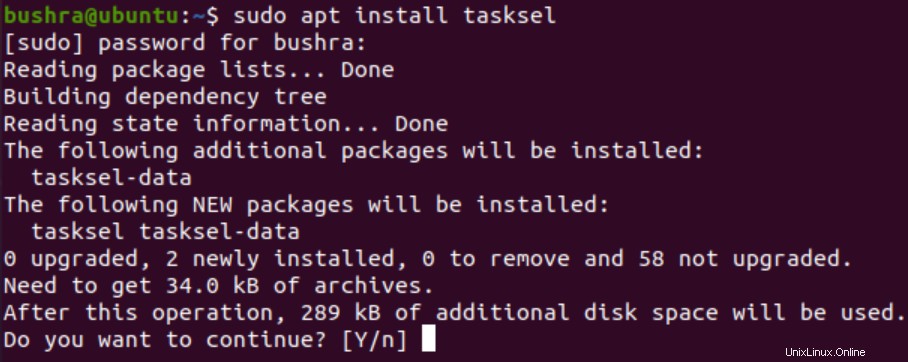
Krok č. 02:Instalace KDE Plasma desktop
Chcete-li nainstalovat pracovní plochu KDE Plasma, zadejte do okna terminálu následující příkaz:
$ sudo tasksel install kubuntu-desktop

Jakmile stisknete klávesu enter, zahájí se instalace balíčku a objeví se okno velmi podobné tomuto.
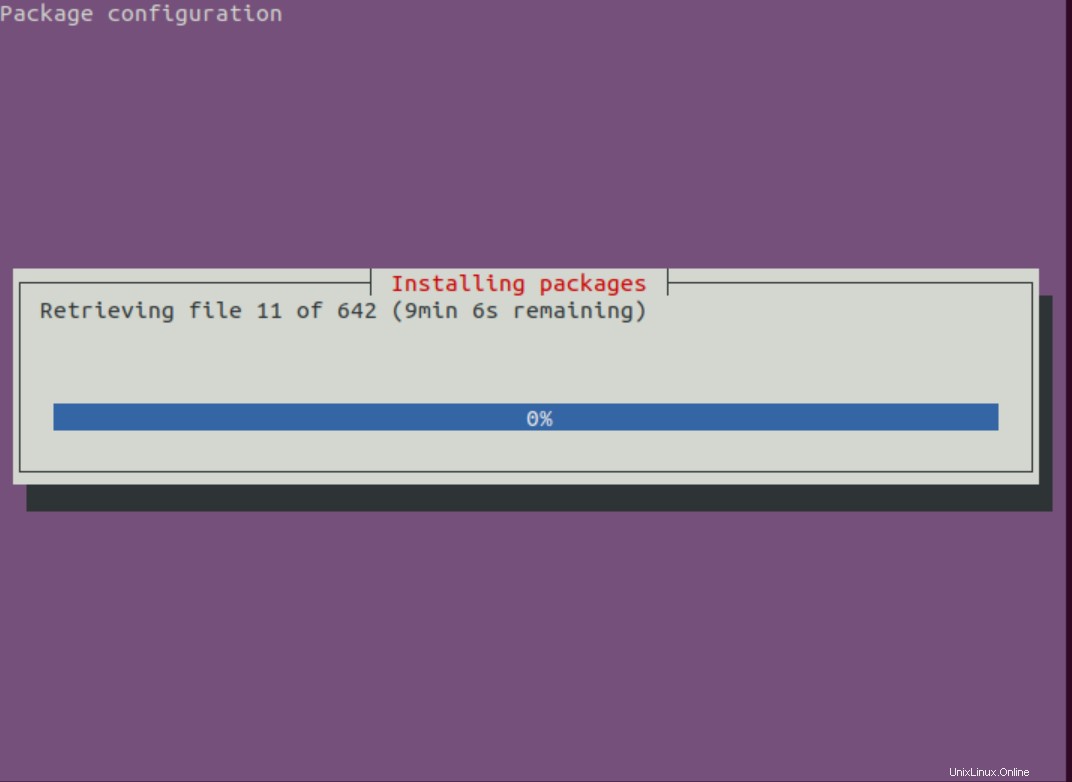
V případě, že systém vyzve informace o zabezpečení Encfs , stiskněte možnost
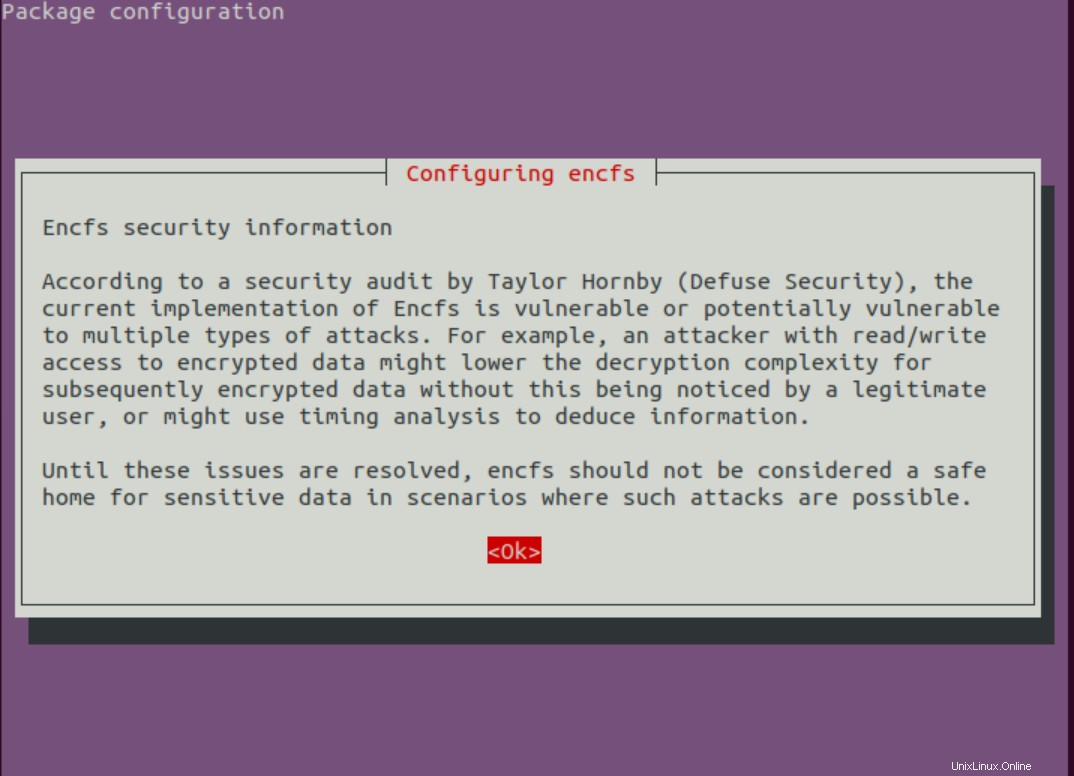
Je to časově náročný proces, takže vydržte a počkejte na jeho dokončení. Po dokončení uvidíte výstup podobný tomuto.

Krok č. 03:Restartování systému Ubuntu
Dalším krokem je restartování systému Ubuntu, jakmile dokončíte proces instalace plochy KDE Plasma. Klikněte na Restartovat tlačítko.
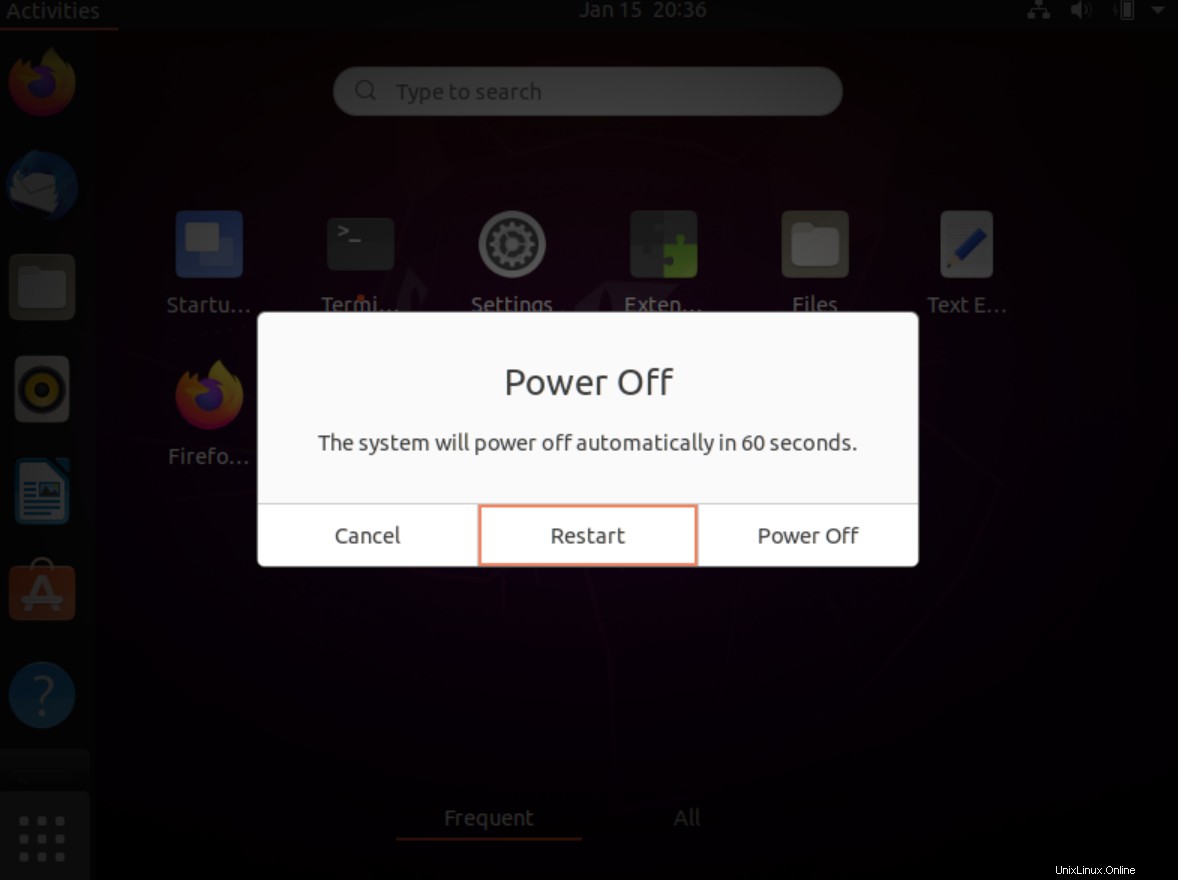
Po restartu váš počítač zobrazí následující výstup. Toto je jasná metoda pro ověření instalace plochy KDE na systému Ubuntu 20.04.
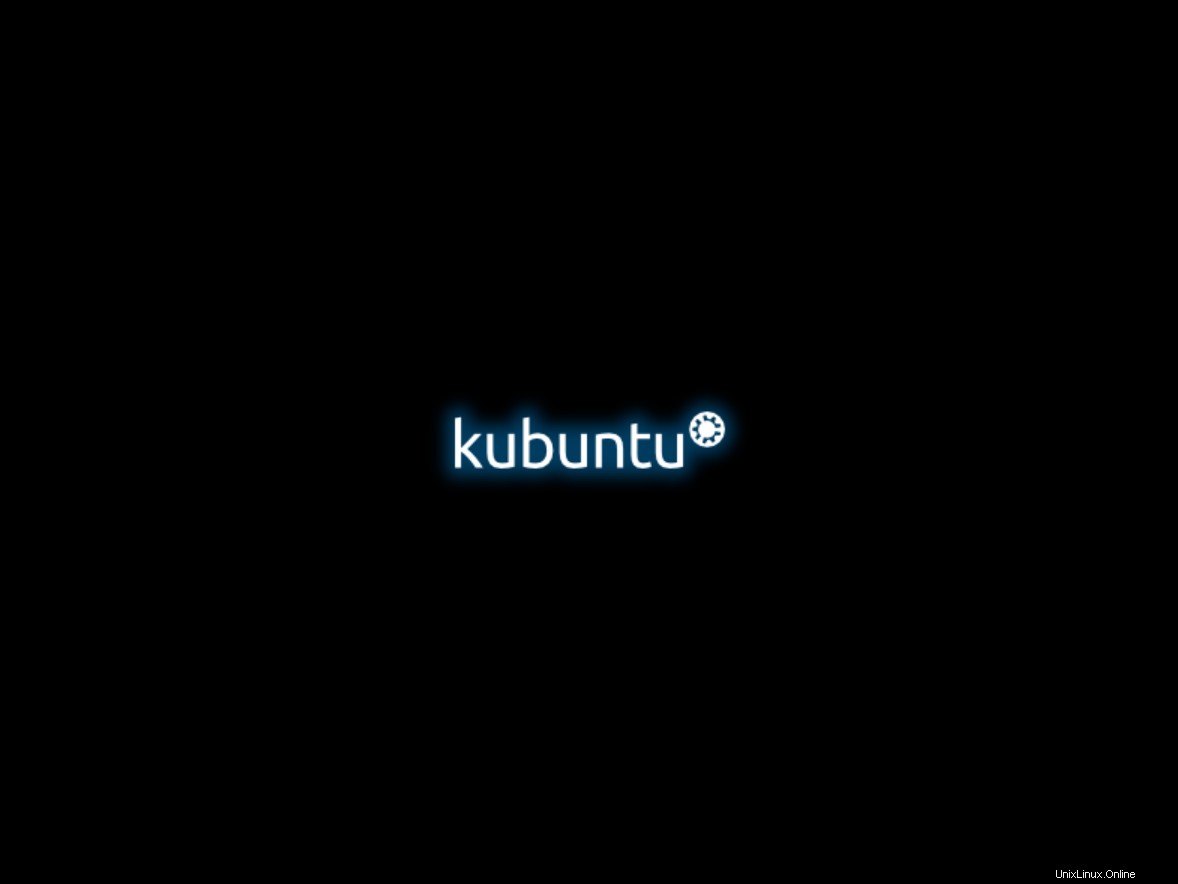
Krok č. 04:Výběr relace plochy
Nyní je třeba nastavit relaci počítače jako Plazma . Toho lze snadno dosáhnout kliknutím na Nastavení ikona dostupná z přihlašovací obrazovky. Zde v nabídce najdete několik možností. Klikněte na Plazma možnost ponechat relaci plochy na KDE Plasma.
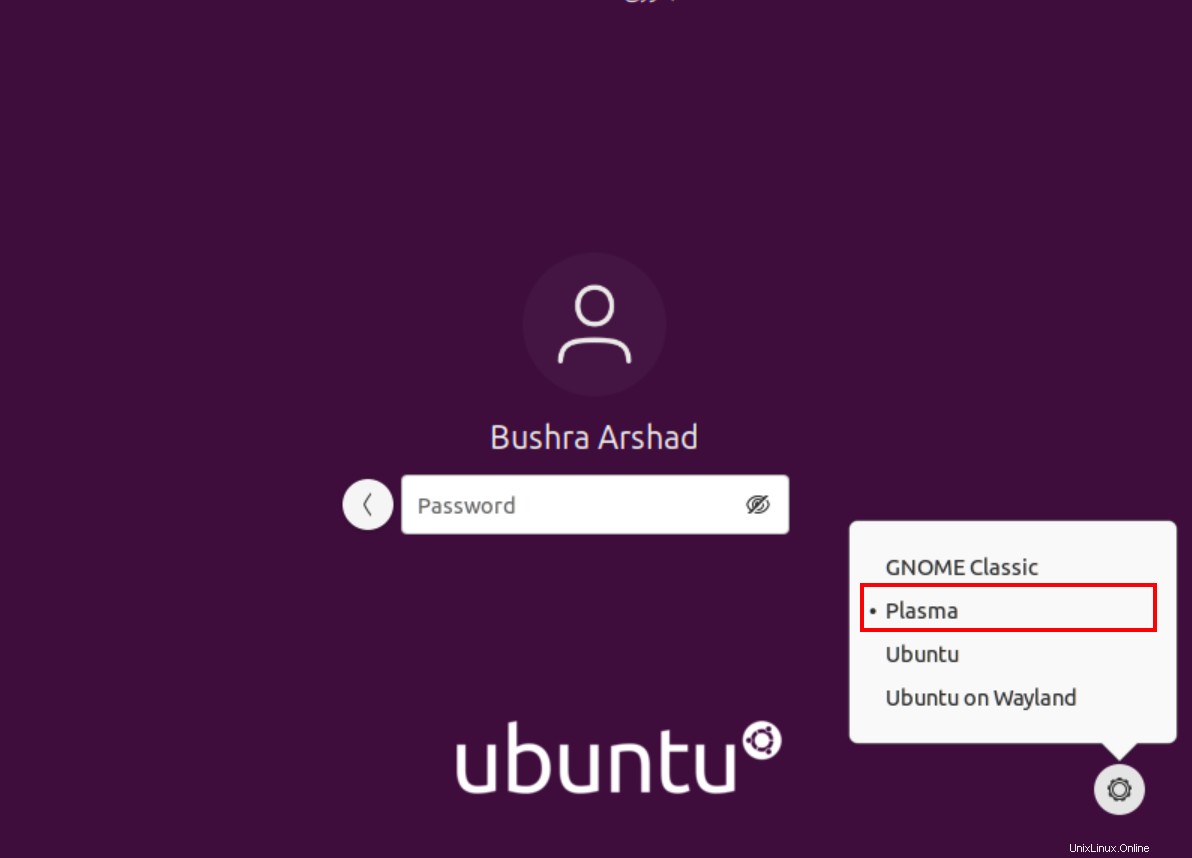
Plocha KDE se začne připravovat k použití a na obrazovce uvidíte následující:
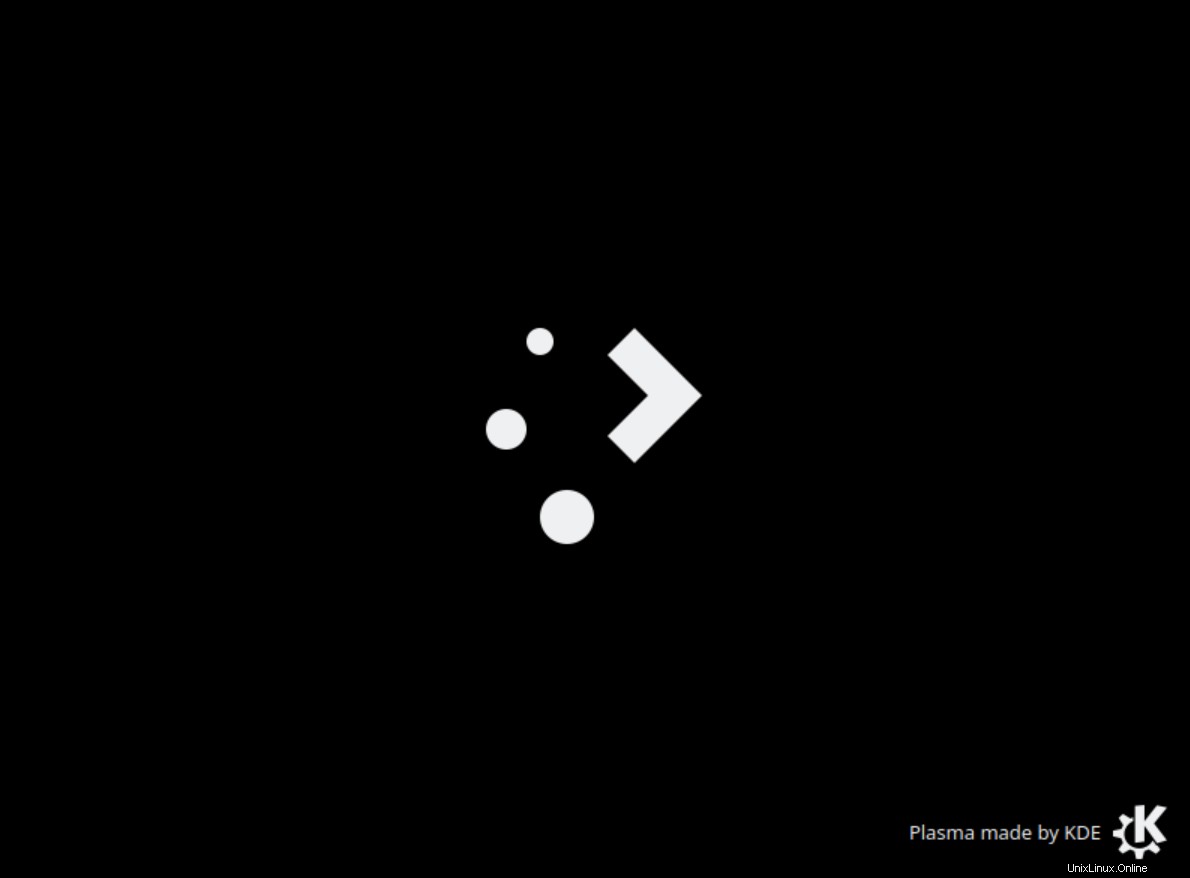
Poté se spustí nová Plasma Desktop. Verzi nainstalované KDE Plasma můžete ověřit vyhledáním Informace o systému z Aplikace .
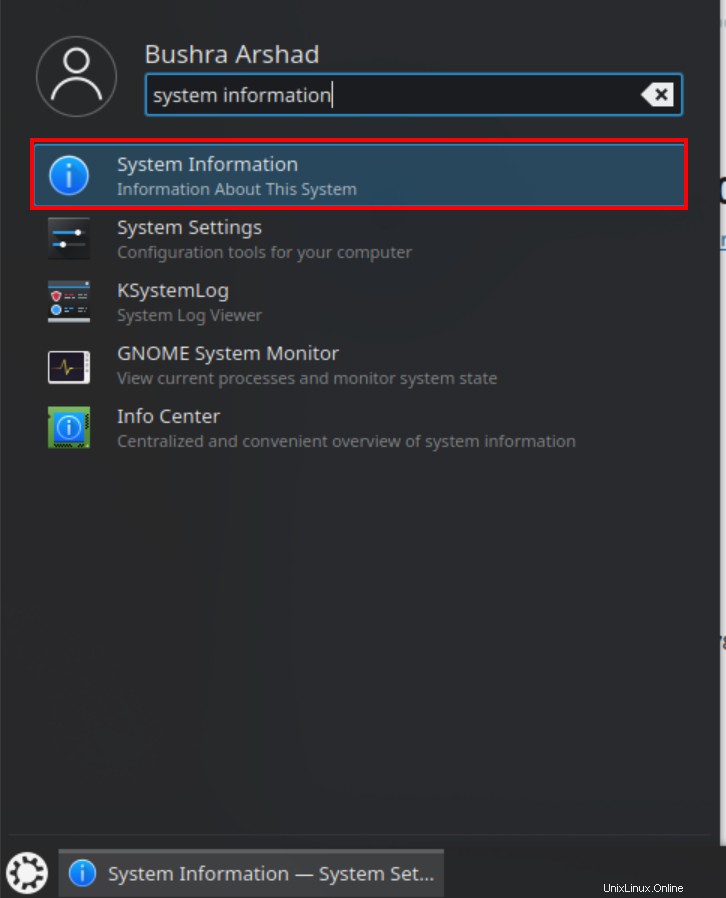
Otevře se okno Systémové informace. Zde uvidíte verzi KDE Plasma nainstalovanou ve vašem systému před KDE Plasma Version pole.

Odinstalace KDE Plasma
Chcete-li odinstalovat KDE Plasma z počítačového systému, musíme nejprve odstranit balíček tasksel. Chcete-li to provést, zadejte v okně terminálu následující příkaz:
$ sudo apt-get remove tasksel

Zadejte Y a poté stiskněte klávesu Enter na klávesnici pro potvrzení výběru.
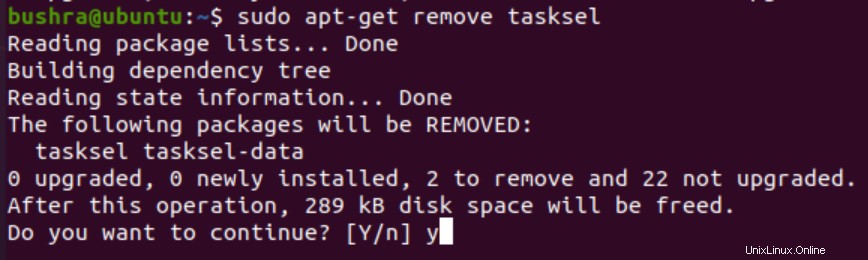
Po dokončení tohoto procesu odeberte plochu Kubuntu z počítačového systému pomocí příkazu:
$ sudo apt-get remove kubuntu-desktop

Znovu zadejte Y a poté stiskněte klávesu Enter na klávesnici pro potvrzení výběru.
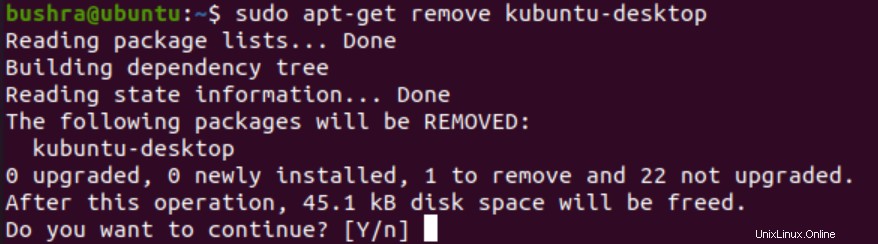
Tímto způsobem mohou uživatelé snadno odinstalovat KDE Plasma z Ubuntu 20.04, kdykoli je to potřeba.
Závěr
V tomto tutoriálu jsme prozkoumali metodu instalace KDE Plasma na systém Ubuntu 20.04. Proces diskutovaný v tomto tutoriálu je docela přímý a snadno použitelný. Možnost Plasma desktop bude k dispozici spolu se standardním systémem Ubuntu. Uživatelé mohou mezi těmito možnostmi přepínat, jak je popsáno v tutoriálu. Prověřili jsme také způsob odinstalace KDE Plasma ze systému Ubuntu.